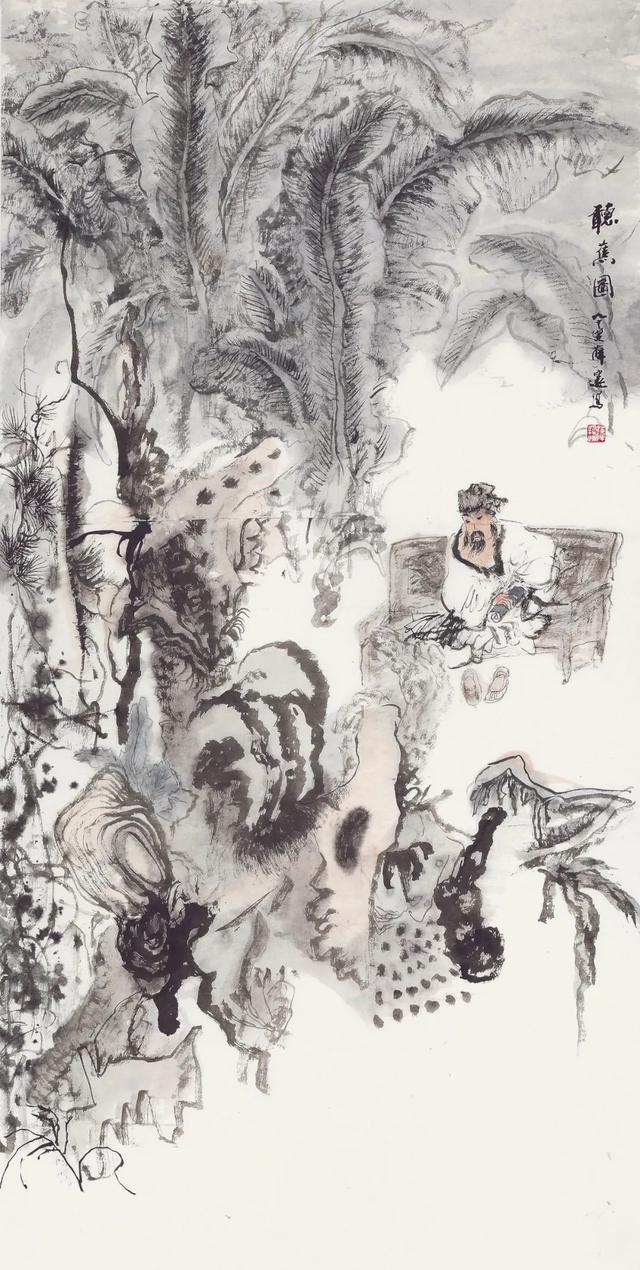win10系统桌面如何设置简单桌面(win10动态桌面设置的方法教程)
1、网页搜索【动态桌面】点进去看看有没有自己喜欢的风格,多找几个,选择下载。

2、小编找的这一款,我点击【正式版下载】按钮,下载软件安装包。

3、双击打开安装包进行安装,最好不要安装到C盘

4、安装完成后,我们双击启动更换动态桌面壁纸的软件,软件会自动给我们更换一张动态壁纸。

5、在左侧点击【发现壁纸】,在顶部选择【视频】,在下方找自己喜欢的动态壁纸,可以点击预览图片打开新的页面。

6、在新的页面中可以预览动态壁纸的效果,如果喜欢,可以直接点击【下载】按钮。

7、这时提示需要登录账号,我们可以直接用QQ快捷登录,再点击下载就可以了。

8、现在完成后,在左侧点击【下载的壁纸】,找到下载好的壁纸或者你想使用的动态壁纸,双击就可以应用在桌面壁纸上了。

以上就是win10动态桌面如何设置 win10动态桌面设置的方法教程的全部内容了
,免责声明:本文仅代表文章作者的个人观点,与本站无关。其原创性、真实性以及文中陈述文字和内容未经本站证实,对本文以及其中全部或者部分内容文字的真实性、完整性和原创性本站不作任何保证或承诺,请读者仅作参考,并自行核实相关内容。文章投诉邮箱:anhduc.ph@yahoo.com